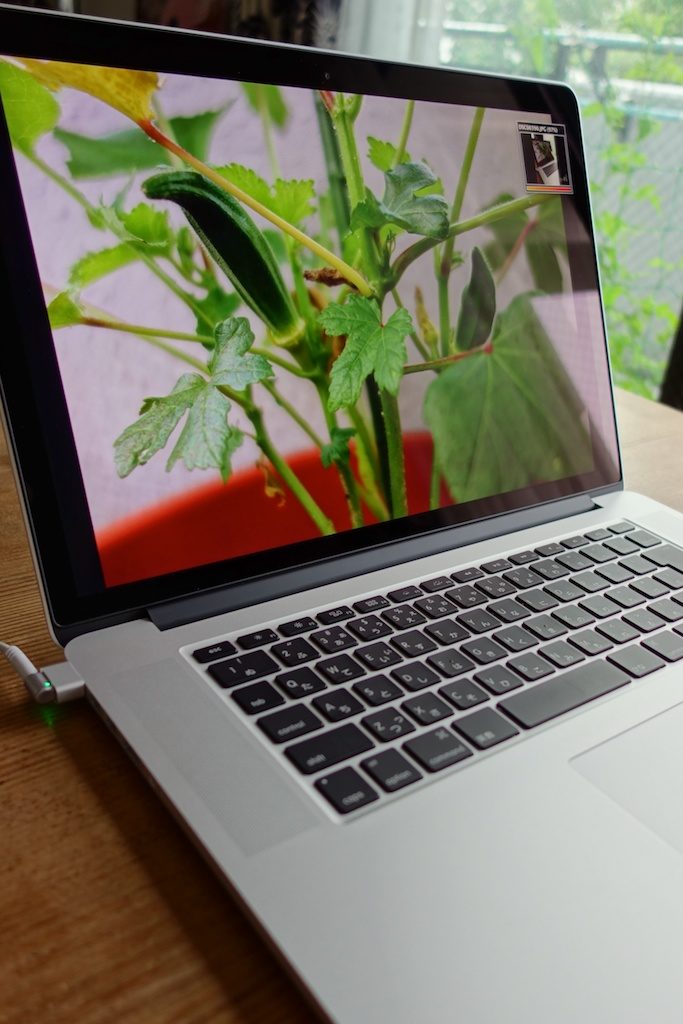(初出:2012/06/30)
実は夕べはThunderbolt Displayに繋いで使っていたので、Retina Displayの「実力とやら」を試していなかったのでした。
ちなみに私のrMBPは
2.6GHz i7
16GB メモリ
512 SSD
JISキーボード(Airと違い、rMBPはちゃんとJISでした(・∀・))
という感じ。
16GBにしたかったのでカスタマイズモデルを選んだ格好です。
「なんでメモリが16GBもいるのさ?」
と問われても「前のMBPも16GBだったから」と答えるしかありません……ではなくて、Photoshopperの私はメモリはいくらあってもおっけーなんです。
あと、仮想環境に割り当てたいので。
仮想環境ですが、AirはVMWARE FUSION 4ですが、母艦であるrMBPはParallels Desktop 7を使っています。
さて、単体でRetina Displayをざっと使ってのファーストインプレッションですが……
「もう、戻れません」
と言うしかありません。
いえ、きっと戻れるんですが。(・∀・)
で、肝心のソフトウェアによるRetina Displayへの親和性というか、表示文字がボケて見難くて疲れる、というパターンについてです。
これはもうその人が使っているソフトが実際どうなの? という話なのですが、
★レティナDisplayに最適 モード
このモードだと私の常用ソフトでもいくつかは文字が明らかにぼんやりとしてイマイチな表示になるものがあります。
Sparrow が代表かな。メニューバーに常駐するメールのリーディングソフトなんですが、2ペインのうち、メールタイトル側の表示がぼやっとしてしまいます。(でもメールの本文は綺麗)
その他はほぼ問題無く。
例えばこの文章はFirefoxのGoogle+ページのテキストボックスに直接書き込んでます。未対応なのでビシっとした文字にはなりませんが、充分実用に耐えます。
★拡大表示モード
このモードは本来の解像度は違う解像度をRetina Display上にムリヤリ表示するモードです。
こう書くとわかりにくいですが、要するにマルチシンクのブラウン管(CRT)を想像してください。
CRTって、複数の解像度が選べたじゃないですか?
つまり、解像度というよりも「サイズ」が問題だった時代ですね。(もちろん解像度も問題だったんですが)
あの頃に戻ったと思えばイメージしやすいかと思います。
そう、Retina Displayというのは、液晶でCRTの使い勝手を提供できるものなのです。
ドットが細かくなればこその芸当ですね。
やはりrMBPって画期的なMacだと思います。
で、このモード、最大は1920×1200ドット。1920×1080にしなかったAppleに乾杯。
そして、このモードが現時点では最も綺麗で使い勝手が良さそうです。
気に入りました。
これはつまり、今まで17インチMBPで実現していた解像度が15インチで得られるということになったので、マイノリティだった17インチがディスコンになったのでしょうね。
ちなみに拡大表示モードはリサイズにパワーをとられるようで、GPUにかかる負担が相当高そうです。
モードを変えるだけで、GPUのフリーメモリが一気に少なくなるのがユーティリティを見るとわかりますので。
さて。
ここで私の様なPhotoshopperはどうしたらいいか、ですが、AdobeがrMBPに対応するまで、しばらくこの1980×1200ドットの拡大モードをデフォルトで使ってみようと思います。
アパチャーは既に対応済みなのでそちらを使うという手もあるんですが、私にとってはLightRoomもそうなんですが、アパチャー的な「読み込み系」ソフトは画像管理ポリシーの問題で非常に使いにくいんですよね。(色々あって、どちらも時々使っていますが)